Das Samsung Galaxy Note 8 ist eine Art Flaggschiff-Handy, das am 23. August 2017 auf den Markt kam. Als erstes Dual-Kamera-Smartphone von Samsung war es damals bei vielen Menschen beliebt. Die Leute konzentrieren sich jetzt nicht auf sein Aussehen, sondern fragen sich, wie sie das Note 8 aus Gründen der Datensicherheit sichern können .
Möglicherweise haben Sie große Mengen an Dateien auf dem Note 8-Telefon gespeichert. Das bedeutet, dass es schwierig sein wird, das Backup abzuschließen, wenn Sie nicht über eine effektive Backup-Methode verfügen. Um die Erfolgserfahrung zu teilen, veröffentlichen wir hier einen Beitrag zur Darstellung dieser 5 Funktionsmethoden. Dann können Sie sie problemlos nutzen.

Samsung Backup and Restore ist eines der einfachsten und zuverlässigsten Sicherungsprogramme und bietet gleichzeitig Sicherungs- und Wiederherstellungsfunktionen. Sie können die Datenübertragung mit einem Klick auf dem Computer durchführen. Es ist vertrauenswürdig, dass die Software Ihre Daten nur liest, ohne dass Informationen verloren gehen.
Erstaunlicherweise kann es nicht nur das Galaxy Note 8, sondern auch Samsung Note 20/Note 10/Note 9/Note 7, Samsung Galaxy S20/S10/S9/S8/S7/S6, Samsung A71/A70/A51/A50/A31 unterstützen. Samsung Galaxy Tab S/Galaxy Tab 4/Galaxy Tab S5e/Galaxy Tab S6 und andere Android-Telefone und -Tablets. Somit können Sie es bedenkenlos verwenden.
- Sichern Sie problemlos Samsung-Daten auf dem PC .
- Stellen Sie die vorherigen Backups vom Computer auf Ihrem Samsung-Telefon wieder her.
- Kontakte, Textnachrichten, Apps, Musik, Videos, Fotos, Dokumente und Anrufprotokolle werden unterstützt.
- Übertragen Sie Daten zwischen Note 8 und dem Computer über USB und WLAN.
- Ermöglichen Ihnen die freie Auswahl des Backup-Speicherorts auf dem Computer.
Laden Sie unten die kostenlose Backup-Software für das Samsung Note 8 herunter.
Schritt 1. Installieren Sie das Programm
Nach dem Herunterladen installieren Sie bitte das Programm und führen es auf dem Desktop aus.
Schritt 2. Verbinden Sie das Note 8 mit dem Computer
Verbinden Sie Ihr Samsung Galaxy Note 8 mit einem USB-Kabel mit dem Computer und aktivieren Sie den USB-Debugging-Modus auf dem Telefon. Sie sehen die Homepage wie folgt.

Schritt 3. Sichern Sie Note 8 auf dem PC
Tippen Sie auf die Funktion „ Sichern “ und wählen Sie auf der Benutzeroberfläche die Dateitypen nach Kategorie aus. Um die Sicherung zu starten, klicken Sie bitte auf das Symbol „ Sichern “. Die ausgewählten Dateien werden effizient auf Ihren Computer übertragen.

Nachdem Sie Ihr Telefon wie oben beschrieben mit dem Computer verbunden haben, tippen Sie bitte auf das Symbol „ Wiederherstellen “. Anschließend können Sie die Sicherungsdatentypen im Fenster anzeigen. Bitte kreuzen Sie an, was Sie möchten, und klicken Sie unten auf die Schaltfläche „ Wiederherstellen “. Ihre Sicherungsdaten werden sofort wiederhergestellt.

Weiterführende Literatur:
Wie kann ich ein Galaxy S10 sichern ? Es ist einfach. Bitte überprüfen Sie diese 6 Tipps im Beitrag.
Warum lässt sich ein Samsung-Tablet nicht einschalten ? Wenn Sie die Ursache herausfinden und das Problem beheben möchten, sollten Sie diesen Artikel nicht verpassen.
Solange Sie eine SD-Karte in Ihrem Note 8-Telefon installieren, können Sie das Samsung Note 8 bequem darauf sichern und Daten wiederherstellen. Sie können Bilder, wichtige Dokumente, APK-Dateien, Audiodateien und mehr auf die SD-Karte übertragen. Wenn Sie sie verwenden müssen, können Sie sie direkt auf der Karte anzeigen und extrahieren.
Schritt 1. Legen Sie die SD-Karte ein
Bitte stecken Sie den Auswurfstift in das Loch und nehmen Sie das Fach heraus. Anschließend können Sie Ihre Micro-SD-Karte auf das Fach legen. Schieben Sie es in den Schlitz.
Schritt 2. Öffnen Sie den Dateimanager des Galaxy Note 8
Bitte öffnen Sie den Dateimanager auf Ihrem Note 8 und wählen Sie die gewünschten Dateien aus den Ordnern aus.
Schritt 3. Sichern Sie die Note 8-Daten auf der SD-Karte
Tippen Sie nach der Auswahl bitte auf die Option „ Verschieben “ und fügen Sie sie auf Ihre SD-Karte ein.
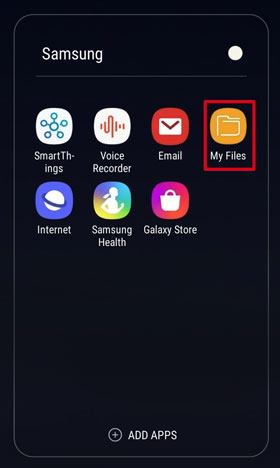
Der Vorgang ähnelt den Sicherungsschritten. Sie können zum Dateimanager gehen und die SD-Karte eingeben. Wenn Sie Daten darauf sehen, können Sie diese von der Karte in den internen Speicher von Samsung kopieren oder verschieben.
Lesen Sie auch:
Wie kann ich Samsung-Fotos schnell sichern ? Wenn Sie es wissen möchten, sollten Sie diesen Artikel nicht verpassen.
Ist es möglich , WhatsApp-Backups von Google Drive auf ein iPhone abzurufen ? Lesen Sie diesen Leitfaden, um die Antwort zu erhalten.
Wenn Sie nicht möchten, dass die Sicherungsdaten Ihren lokalen Speicher belegen, können Sie sie im Cloud-Speicher belassen. Mit einem Google-Konto können Sie 15 GB an Dateien kostenlos im Google Cloud-Speicher sichern. Außerdem können Sie jederzeit Daten über mobile Daten und WLAN anzeigen und wiederherstellen.
Schritt 1. Starten Sie die Einstellungen-App
Bitte rufen Sie die Einstellungen-App auf dem Samsung-Smartphone auf und wählen Sie die Option „ Cloud und Konten “.
Schritt 2. Wählen Sie „Sichern und Wiederherstellen“.
Um S8-Daten in Ihrem Google-Konto zu sichern, tippen Sie bitte auf die Funktion „ Sichern und Wiederherstellen “ und aktivieren Sie die Schaltfläche „ Meine Daten sichern “.
Schritt 3. Aktivieren Sie die Backup-Funktion auf dem Galaxy S8
Drücken Sie dann auf das Symbol „ Google-Konto “ > „ Konto hinzufügen “, um Ihre Informationen auf dem Bildschirm einzugeben. Es synchronisiert Ihre Daten mit Google Drive.

Wenn Sie die App-Daten wiederherstellen müssen, öffnen Sie bitte die Seite „ Sichern und Wiederherstellen “ in der Einstellungen-App und aktivieren Sie die Funktion „ Automatische Wiederherstellung “. Wenn Sie die App neu installieren, werden die Sicherungseinstellungen und -daten in der App wiederhergestellt.
Weiterführende Literatur: Ist es schwierig , Samsung-Apps zu sichern ? In diesem Beitrag erfahren Sie die Antwort. Werfen wir einen Blick.
Zweifellos kennen fast alle Samsung-Nutzer den Samsung Smart Switch , der mit einem USB-Kabel das Samsung Galaxy Note auf dem PC sichern und wiederherstellen kann. Dank der benutzerfreundlichen Oberfläche können Sie die Datenübertragung problemlos durchführen. Kurz gesagt, es ist einen Versuch wert.
Schritt 1. Smart Switch installieren
Bitte laden Sie Smart Switch herunter und installieren Sie es auf dem Desktop.
Schritt 2. Verknüpfen Sie Note 8 mit dem PC
Bitte verwenden Sie ein USB-Kabel, um das Galaxy Note 8 mit dem Computer zu verbinden. Nach einer Weile wird Ihr Telefon erkannt.
Schritt 3. Datei selektiv sichern
- Um die gewünschten Sicherungsdateitypen auszuwählen, tippen Sie bitte auf die Registerkarte „ MEHR “ > „ Einstellungen “ > „ Sicherungselemente “. Anschließend können Sie die Elemente auf der Benutzeroberfläche ankreuzen.
- Tippen Sie nach der Auswahl bitte auf „ OK “ und die Funktion „ Sichern “. Dadurch werden Ihre Daten auf dem Computer gesichert.

Wenn Sie Daten auf Ihrem Note 8 wiederherstellen müssen, klicken Sie bitte auf die Registerkarte „ Wiederherstellen “ und die Funktion „ Wählen Sie Ihre Sicherungsdaten aus “. Wählen Sie Dateien nach Kategorie aus und tippen Sie auf das „ OK “-Symbol. Sie können mit der Wiederherstellung beginnen, indem Sie auf die Schaltfläche „ Wiederherstellen “ klicken.
Vielleicht brauchen Sie: Möchten Sie eine Samsung PC Suite ? Hier sind 5 Samsung-Datenmanager, die Ihnen helfen können.
Wenn es Ihnen nichts ausmacht, Note 8 manuell auf dem Computer zu sichern, können Sie einfach ein USB-Kabel verwenden. Es eignet sich zum Übertragen mehrerer kleiner Dateien, jedoch nicht zum Sichern eines gesamten Telefons. Es wäre zeitaufwändig, wenn Sie diese Sicherungsmethode wählen würden. Allerdings ist es auch eine sichere und effektive Möglichkeit, solange Sie genügend Zeit haben.
Schritt 1. Verwenden Sie für die Verbindung ein USB-Kabel
Bitte verbinden Sie das Note 8 mit einem USB-Kabel mit dem Computer.
Schritt 2. Stellen Sie das Telefon ein
Erlauben Sie dem Computer, auf Ihre Telefondaten zuzugreifen. Rufen Sie dann den Datei-Explorer auf dem Windows-PC auf.
Schritt 3. Sichern Sie Dateien von Note 8 auf dem PC
Bitte öffnen Sie die erforderlichen Ordner auf Ihrem Computer und Mobiltelefon. Markieren Sie anschließend die Dateien und ziehen Sie sie per Drag & Drop in den Ordner des Computers.

Praktischerweise können Sie diese auch per Drag & Drop vom PC auf das Handy übertragen. Nachdem die Übertragung abgeschlossen ist, können Sie Ihr Telefon vom Computer trennen.

Das ist alles. Jetzt haben Sie 5 Wege gemeistert. Wenn Ihre Freunde fragen, wie man Note 8 sichert, können Sie die nützlichen Ansätze mit ihnen teilen. Und Samsung Backup and Restore ist die schnellste dieser Lösungen. Dadurch wird die Sicherung viel einfacher, als Sie es sich vorstellen können. Nutzen Sie also bitte die Chance, es auszuprobieren.
In Verbindung stehende Artikel
So übertragen Sie Musik schnell von Samsung auf Samsung (4 Ansätze)
Checkliste zum Übertragen von Kontakten von Samsung zu OPPO? (6 einfache Möglichkeiten)
So schaffen Sie Speicherplatz auf einem Samsung-Tablet: Machen Sie es schneller als je zuvor
Wie kann ich das Galaxy S7 einfach sichern? Schauen Sie sich diese 4 effektiven Möglichkeiten an
Samsung File Manager – Wie verwaltet man Samsung-Dateien effektiv?
Wie verbinde ich ein Samsung-Telefon im Jahr 2023 mit dem PC? - 5 einfache Möglichkeiten
Urheberrecht © samsung-messages-backup.com Alle Rechte vorbehalten.